Kaip pašalinti arba pašalinti Java (JRE) "Windows" ir "Mac"
Ieškote būdų atsikratyti "Java" savo "Windows" ar "Mac" kompiuteryje? Nors kai kurie interneto vartotojai yra būtini, daugumai žmonių nerekomenduojama paleisti "Java" savo mašinose dėl visų saugumo problemų, susijusių su "Java".
Šiame straipsnyje aptarsiu veiksmus, kurių reikia imtis, kad visiškai pašalintumėte visas "Java" pėdsakus iš "Windows" kompiuterio. "Mac" procesas yra šiek tiek kitoks, todėl galite slinkti žemyn " Remove Java" skirsnyje " Mac", jei naudojate "OS X".
Atkreipkite dėmesį, kad naujesnėse "Java" versijose ("Java 8v20" ir naujesnėse versijose) yra įdiegtas įrankis senesnėms "Java" versijoms pašalinti automatiškai, tačiau kartais net ir šis įrankis nesunaikina visko. Be to, ji palaiko naujausią įdiegtą versiją, kurią jums taip pat gali nepriimti.
Ar "Java" įdiegta?
Galite patikrinti, ar jūsų kompiuteryje įdiegta "Java", ar ne, eikite į valdymo skydą ir ieškote " Java" piktogramos. Jei matote jį ten, tai reiškia, kad įdiegta "Java".

Naudodamiesi šia valdymo skydo parinktimi taip pat galite išjungti "Java" savo naršyklėje, neištrindami jos. Taip pat paaiškinsiu šią parinktį. Jei grįšite į valdymo skydą ir spustelėkite "Programos ir funkcijos", galite matyti visas jūsų kompiuteryje įdiegtas "Java" versijas.
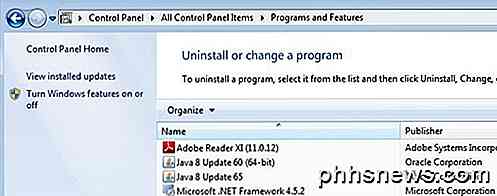
Taigi, kas toliau? Na, pirmasis dalykas, kurį aš darau pašalinant "Java" sistemoje "Windows", pirmiausia reikia pašalinti senesnes versijas.
Pašalinkite senesnes "Java" versijas
Norėdami atsikratyti senesnių versijų, galite atsisiųsti ir įdiegti naujausią "Java" versiją, kuri automatiškai tikrins senesnes versijas, tada įdiekite naujausią versiją arba paleiskite "Java Uninstall Tool".
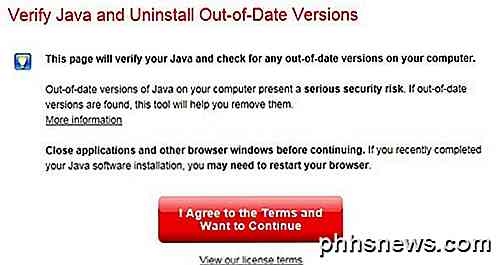
Programa patikrins jūsų "Java" versiją ir tada pašalins pasenusias versijas. Jei yra senesnės versijos, gausite pranešimą, kuriame bus rodomos versijos ir suteikiama galimybė juos pašalinti.

Norėdami pašalinti senesnes versijas, spustelėkite mygtuką Pašalinti pasirinktas versijas. Kaip matote, man nereikia " Java 8" atnaujinimo 60, nes įdiegiau naujausią " Java 8 Update 65" . Dabar, kai turite tik naujausią versiją, galime padaryti vieną iš dviejų dalykų: išjunkite "Java" arba pašalinkite ją.
Išjungti Java
Jei jums retkarčiais reikia naudoti "Java" tam tikroms interneto svetainėms, bet jos nereikia, jos visada yra įjungtos, galite ją išjungti, o ne pašalinti. Norėdami tai padaryti, atidarykite Valdymo skydą, spustelėkite Java, tada spustelėkite skirtuką Sauga .
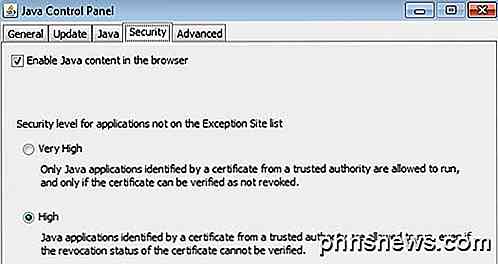
Išvalykite naršyklės laukelyje įgalinti "Java" turinį, kad išjungtumėte "Java" naršyklę "Internet Explorer". Verta paminėti, kad "Chrome" net nepalaiko "Java" nuo 42 metų, taigi jūs neturite jaudintis dėl to šioje naršyklėje.
Norėdami naudoti "Firefox", turite spustelėti " Įrankiai", tada " Papildiniai" ir pasirinkti " Plugins" . Spustelėkite " Java Platform", tada spustelėkite " Išjungti" . Atkreipkite dėmesį, kad net jei "Java" yra išjungta, jis gali tapti pasenęs ir vis dar pateikia apsaugos nuo pažeidžiamumo jūsų kompiuteryje, nes jis yra įdiegtas.
Pašalinkite "Java" sistemoje "Windows"
Norėdami pašalinti Java, pirmiausia pašalinkite senesnes versijas, kaip parodyta aukščiau, tada eikite į Valdymo skydą ir Programos ir funkcijos. Spustelėkite naujausią joje esančią versiją ir spustelėkite Pašalinti .
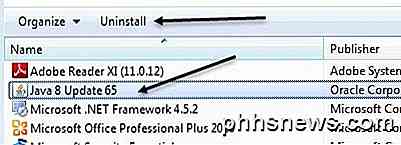
Techniškai tai yra viskas, ką turėtumėte daryti, bet jei tikrai norite atsikratyti visų "Java" pėdsakų, rekomenduoju naudoti nemokamą programą, pavadintą "JavaRa". Kai atsisiųsite, tiesiog paleiskite programą. Pamatysite keletą piktogramų, bet mes norime naudoti " Remove Java Runtime" .
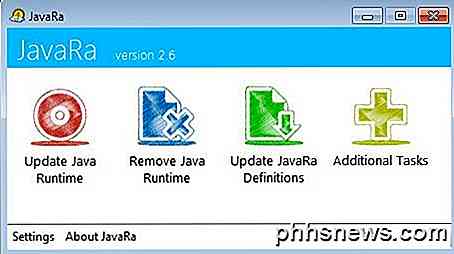
Pirmasis ekranas parodys, kad pašalinimo programa nerasta, o tai yra gerai, nes mes pašalinome visas "Java" versijas. Tiesiog spustelėkite mygtuką Kitas .
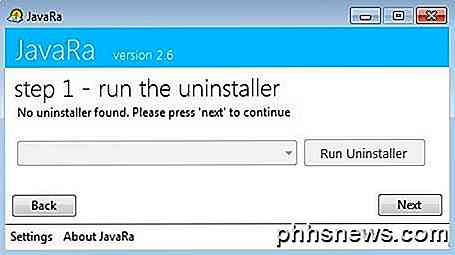
Svarbiausia šios programos dalis yra 2 veiksmas. Čia norite spustelėti mygtuką Atlikti pašalinimo procedūrą, kuri pašalins visus likusius failus, aplankus ir "Java" registro įrašus.
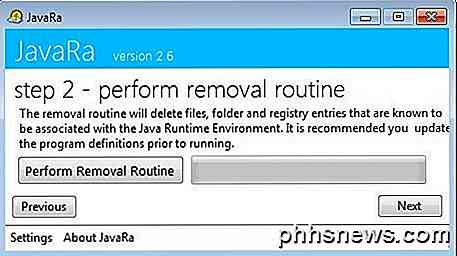
Net pašalinus "Java" naudodama savo įrankius, "JavaRa" galėjo pašalinti dar 12 elementų, kurie buvo palikti.
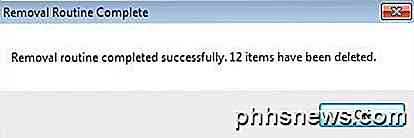
Spustelėkite Pirmyn ir pamatysite mygtuką, kad atsisiųstumėte naujausią versiją. Jei nenorite iš naujo įdiegti Java, tiesiog spustelėkite Pirmyn, tada spustelėkite Baigti kitame ekrane. Dabar Java visiškai pašalinta iš jūsų "Windows" sistemos.
Pašalinti "Java" "Mac" programoje
"Mac" sistemose viskas yra beveik vienoda, išskyrus pašalinimo procesą. Galite pamatyti, ar jūsų "Mac" įdiegta "Java" yra beveik tokia pat kaip "Windows". Tiesiog atidarykite Sistemos nuostatas ir patikrinkite, ar apačioje yra " Java" piktograma.
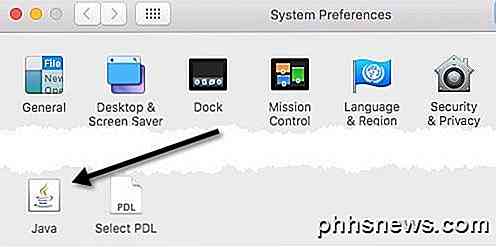
Jei yra "Java" piktograma, tai reiškia, kad "OS X" įdiegta "Java". Taip pat, kaip ir "Windows", galite pasirinkti, kad "Java" būtų įdiegta, tačiau, jei norite, ją išjungsite "Safari". Pirmasis būdas yra spustelėti "Java" piktogramą Sistemos nustatymuose, kurioje atidaroma " Java" valdymo skydas, kuris atrodo taip pat, kaip ir "Windows". Spustelėkite skirtuką Sauga, tada atžymėkite žymės langelį Įgalinti "Java" turinį naršyklės laukelyje.
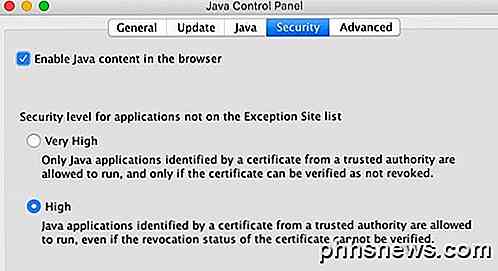
Kitas būdas yra išjungti "Java" "Safari" tiesiogiai. Norėdami tai padaryti, atidarykite " Safari" ir eikite į " Nuostatos" .
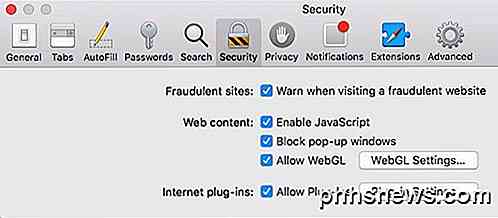
Spustelėkite skirtuką Sauga, tada spustelėkite mygtuką Plug-in Settings, esantį apačioje šalia interneto papildinių .
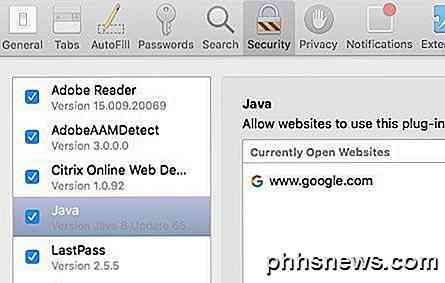
Jūs turėtumėte pamatyti "Java" sąraše ir panaikinsite žymės langelį "Safari" "Java". Jei norite pašalinti Java "OS X", tai šiek tiek techninės. Pirmiausia atidarykite terminalą spustelėdami Spotlight ir įveskite terminalą arba eikite į Applications - Utilities, tada - Terminal.
Dabar kopijuokite ir įklijuokite šiose komandose po vieną ir paspauskite "Enter" po įklijimo kiekvienos komandos.
sudo rm -fr / biblioteka / internetas \ Plug-ins / JavaAppletPlugin.plugin sudo rm -fr /Library/PreferencePanes/JavaControlPanel.prefpane
Kai paspausite enter, būsite paprašyta įvesti savo administratoriaus slaptažodį. Jei viskas vyktų gerai, nematysite jokių rezultatų.
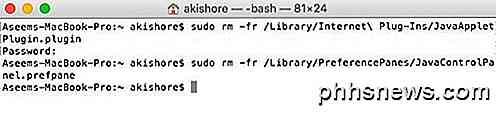
Jei einate ir patikrinsite Sistemos nuostatas, "Java" piktograma turi būti ištrinta. Be to, jei eikite į "Safari" skirtuko skirtuką "plugins", jis taip pat bus pašalintas iš įdiegtų papildinių sąrašo. Tai yra apie "Java" pašalinimą "Mac" programose. Jei turite klausimų, galite rašyti komentarus. Mėgautis!

Kaip įgalinti automatinius sistemos naujinius Ubuntu
Pagal numatytuosius nustatymus Ubuntu kiekvieną dieną tikrina sistemos atnaujinimus ir paragina jus, kai jie bus prieinami. Tuo metu galite atsisiųsti ir įdiegti naujinimus iš karto arba vėl priminti Ubuntu. Tačiau jūs taip pat galite pasirinkti, ar naujinimai būtų atsiųstos ir įdiegtos automatiškai.

Kaip pakartotinai įjungti "Flash" "Safari 10"
Ar tinklalapiai, kuriuose teigiama, kad "Safari" įdiegiate "Flash", net jei jau jį įdiegėte? Štai kas vyksta ir kaip šios svetainės vėl dirba. "Apple" darbalaukio naršyklės naujausia "Safari 10" versija nesuteikia svetainėms, kuriose įdiegta "Adobe Flash". Idėja yra ta, kad tokios svetainės pagal nutylėjimą bus naudojamos ne "Flash" sprendime, kaip tai daroma mobiliajame įrenginyje.



